Dân Trí Soft là công ty chuyên phát triển phần mềm ở các lĩnh vực bán lẻ - sỉ, cafe, trà sữa, quán ăn, nhà hàng, quán karaoke, bida, order bằng điện thoại và bán máy in bill, máy đọc mã vạch... nhằm giúp doanh chủ quản lý chặt chẽ hơn, tiết kiệm hơn và thành công hơn. Tinh gọn, dễ dùng, quản lý chặt chẽ là lý do lựa chọn của hơn 125.000+ doanh chủ.Nhằm hỗ trợ chuyển đổi số đến hộ kinh doanh cá thể, doanh nghiệp nhỏ với việc ứng dụng phần mềm vào quản lý kinh doanh, Dân Trí Soft dành tặng phần mềm tính tiền, quản lý hàng hóa, khách hàng... miễn phí vĩnh viễn từ năm 2015 đến nay. Chương trình này được DanTriSoft gọi là "Nồi cơm Thạch Sanh thời hiện đại" vì ai cần cứ nhận lấy, thậm chí nhận dư để đem cho tặng người khác, mời gọi người khác đến nhận lấy đều được DanTriSoft hoan nghênh bởi "tri thức là món quà không bao giờ bị mất đi khi đem cho tặng, nó giống như nồi cơm Thạch Sanh tử tế không bao giờ bị vơi đi".
Quan trọng: Đây là bộ tài liệu hướng dẫn sử dụng hoàn toàn miễn phí của DanTriSoft giúp người cần dễ dàng học và áp dụng được mọi lúc mọi nơi. Riêng với nhu cầu cần nhân sự DanTriSoft coaching hỗ trợ 1:1, cầm tay chỉ việc để làm đúng ngay từ đầu thì hãy mua: Dịch vụ hỗ trợ và hướng dẫn.
Các kênh hỗ trợ miễn phí
Dân Trí Soft dành tặng phần mềm tính tiền miễn phí đến cơ sở kinh doanh, doanh nghiệp siêu nhỏ và nhỏ từ 2015, luôn luôn miễn phí với hệ thống hỗ trợ chu đáo, chuyên nghiệp, xem được mọi lúc mọi nơi (website hướng dẫn, group hỗ trợ…). Đã có hơn 125.000+ doanh chủ dùng phần mềm tính tiền miễn phí này và tăng lên mỗi ngày. Làm phần mềm tính tiền miễn phí thì rất dễ nhưng làm miễn phí uy tín, được đông đảo người sử dụng tin tưởng, làm từ 2015 đến nay và luôn miễn phí thì chỉ có duy nhất Dân Trí Soft kiên định làm.
Để hỗ trợ số lượng người sử dụng phần mềm miễn phí chu đáo và cũng hoàn toàn miễn phí Dân Trí Soft đã xây dựng hệ thống hỗ trợ online như sau, hãy tham dự để được hỗ trợ chu đáo:
1. Group Zalo hỗ trợ miễn phí: zalo.me/g/guktgx867
2. Website hướng dẫn sử dụng chi tiết: hotro.dantrisoft.com
3. Gửi yêu cầu hỗ trợ qua email: gửi yêu cầu tại đây.
Được bắt đầu viết từ năm 2014 và liên tục cập nhật cho đến nay, ebook Bán Cà Sao Phê được anh Cao Trung Hiếu là người sáng lập và điều hành DanTriSoft chia sẻ với mong muốn cung cấp những kiến thức đúng và kinh nghiệm thực tiễn để kinh doanh quán thành công. Đọc ebook tại website www.banCAsaoPHE.com
 |
| Ebook Bán Cà Sao Phê |
Thông báo về nguyên tắc hỗ trợ của group Zalo để đạt hiệu quả cao:
1. Nhằm hỗ trợ người sử dụng phần mềm bán hàng miễn phí vĩnh viễn, DanTriSoft đã làm website hướng dẫn, học được mọi lúc mọi nơi, tra cứu được 99% các vấn đề sử dụng tại: hotro.dantrisoft.com.
2. Group chat Zalo này chuyên nhận phản hồi phát sinh lỗi sử dụng để xử lý nhanh nhất, tạo ổn định nhất, nhằm đem lại trải nghiệm phần mềm miễn phí thực sự tốt như phần mềm bản quyền.
3. Group từ chối việc hướng dẫn nghiệp vụ sử dụng vì đã có tài liệu hướng dẫn chi tiết. Nếu cần trao đổi nghiệp vụ với hơn 10.000 người dùng bản miễn phí thì vào group Facebook www.facebook.com/groups/SME.Software để trao đổi cùng nhau.
4. Với mục tiêu cải tiến liên tục để hướng dẫn sử dụng phần mềm bán hàng miễn phí vĩnh viễn DanTriSoft tại ngày càng thiết thực hơn, hữu ích hơn, rất mong bạn dành 2 phút trả lời khảo sát về bộ tài liệu này tại link: www.dantrisoft.com/p/hdsd.html - chân thành cảm ơn.
Cao Trung Hiếu - sáng lập và điều hành DanTriSoft
Sài Gòn ngày 12/10/2021
Sài Gòn ngày 12/10/2021
Hãy tham dự ngay cộng đồng DanTriSoft là nơi để chia sẻ kinh nghiệm quản lý kinh doanh và gỡ rối những vướng mắc khi sử dụng phần mềm một cách miễn phí: www.facebook.com/groups/SME.Software
Cách tắt thông báo group Zalo
Do đặc thù công việc và các mối quan hệ cá nhân nên bạn phải tham gia nhiều nhóm trên Zalo nhưng mỗi lần các thành viên trong nhóm bàn một việc không liên quan gì đến bạn thì thông báo vẫn cứ trên điện thoại, máy tính ảnh kiến bạn phiền toái và ảnh hưởng đến tập trung của bạn. Bài này sẽ hướng dẫn cách tắt những thông báo đó tạm thời hoặc tắt vĩnh viễn nhé.

Trên máy tính
Nếu bạn dùng Zalo trên máy tính thì để tắt thông báo của Group bạn click vào 3 dấu chấm ngay chỗ Group sau đó chọn Tắt thông báo -> Chọn thời gian tắt thông báo.
 |
| Cách tắt thông báo Zalo khi dùng trên máy tính |
Hiện tại trên zalo hỗ trợ bạn tắt thông báo trong vòng 1 tiếng, 4 tiếng, 8 tiếng hoặc có thể là tắt cho đến khi mở lại.
Trên điện thoại
Nếu bạn dùng điện thoại thì bạn vào chi tiết nhóm bấm vào dấu 3 chấm rồi chọn Tắt thông báo >> Chọn thời gian tắt thông báo.
Vậy là bạn đã tắt hoàn toàn các tin nhắn thông báo từ nhóm rồi đó.
 |
| Bước 3 |
Ngoài ra bạn muốn tắt thông báo tin nhắn Zalo từ một người nào đó thì cũng làm tương tự nhé nó không khác chút nào cả.
Để mở nhận thông báo lại từ zalo thì bạn cũng làm tương tự như trên và chọn vào Bật thông báo là xong!
Phần mềm hỗ trợ từ xa qua internet
Ultraviewer
Có thể nói Ultraviewer là phiên bản phần mềm điều khiển máy tính từ xa rất dễ sử dụng. Trong vòng một vài cú nhấp chuột bạn có thể kết nối với một máy tính từ xa và sử dụng nó như thể bạn đang ngồi ngay phía trước của nó vậy.
Bước 1: Tải và cài đặt Ultraviewr vào máy tính của bạn
Trước tiên, để điều khiển máy tính từ xa, bạn cần chạy UltraViewer trên máy tính của bạn. UltraViewer hoạt động trên nền tảng hệ điều hành Windows.
Để tải phần mềm miễn phí bạn hãy truy cập trang website http://ultraviewer.net/vi/ và lưu các tập tin cài đặt trên máy tính của bạn bằng cách kích chọn nút "TẢI XUỐNG". Chạy file cài đặt bằng cách kích vào nó và quá trình cài đặt sẽ trở nên dễ dàng.
 |
| Tải phần mềm điều khiển máy tính từ xa UltraViewer |
Bước 2. Bắt đầu với một kết nối từ xa qua Ultraviewer
Để kết nối 2 thiết bị với nhau từ chiếc máy tính từ xa, bạn cần thông số về ID và mật khẩu Ultraviewer của chiếc máy tính từ xa cần kết nối. Khi khởi động phần mềm UltraViewer, nó sẽ tạo ra một ID duy nhất cho mỗi thiết bị. ID được tạo được coi như một mật mã hay đơn giản như số điện thoại cố định của bạn. UltraViewer cũng tạo ra một mật khẩu tạm thời ngẫu nhiên mỗi khi bạn khởi động phần mềm, mà bạn có thể sử dụng để cấp quyền truy cập điều khiển máy tính từ xa vào máy tính của bạn cho mỗi phiên làm việc.
Bạn chỉ cần gửi đến người hỗ trợ 2 thông số là ID của bạn và Mật khẩu là đối tác có thể login từ xa để hỗ trợ cho bạn, ví dụ trường hợp ảnh dưới là có ID của bạn: 718 và Mật khẩu: 9450.
 |
| Phần mềm điều khiển máy tính từ xa Ultraviewer |
Teamviewer
Teamviewer là phần mềm giúp việc truy cập qua online trong việc hỗ trợ từ xa qua internet được hàng tỉ người trên thế giới sử dụng. Bài này sẽ hướng dẫn cách tải, cài đặt và sử dụng Teamviewer cho người lần đầu sử dụng.
Cần lưu ý bắt buộc phải có internet thì mới sử dụng được Teamviewer, vì đây là ứng dụng hỗ trợ việc truy cập từ xa qua internet.
Bước 1. Tải và cài đặt Teamviewer
- Truy cập website chính thức của Teamviwer và nhấn Tải về miễn phí: https://www.teamviewer.com/vi/
- Sau khi tải file về máy tính, ta nhấp double và cài đặt phần mềm, việc cài đặt rất đơn giản.
 |
| Khi cài đặt hãy chọn chế độ Non-commercial use, tức là dùng bản free chứ không phải bản thương mại |
Bước 2. Mở phần mềm Teamviewer và gửi cho đối tác hỗ trợ từ xa số ID và Password.
- Tìm trên màn hình desktop sẽ có biểu tượng Teamviewer, nhấp double vào biểu tượng.
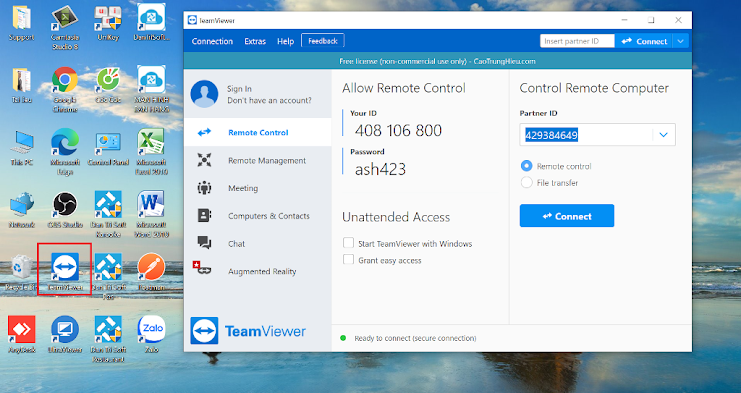 |
| Nhấp double vào biểu tượng Teamviewer để sử dụng |
- Sau đó hãy chụp lại ảnh phần mềm Teamviewer để gửi cho đối tác hỗ trợ online cho bạn, hoặc bạn hãy copy số ID và Password để gửi cho đối tác. Sau khi nhận được thông tin này đối tác sẽ login vào máy tính của bạn và hướng dẫn hay hỗ trợ các sự cố.
- Nếu máy tính đã được cài Teamviewer thì mở phần mềm lên, nếu có biểu tượng tải xuống (ảnh dưới) thì nhấn vào nút này để update lên bản mới nhất. Sau khi update thì mở Teamviewer để sử dụng.
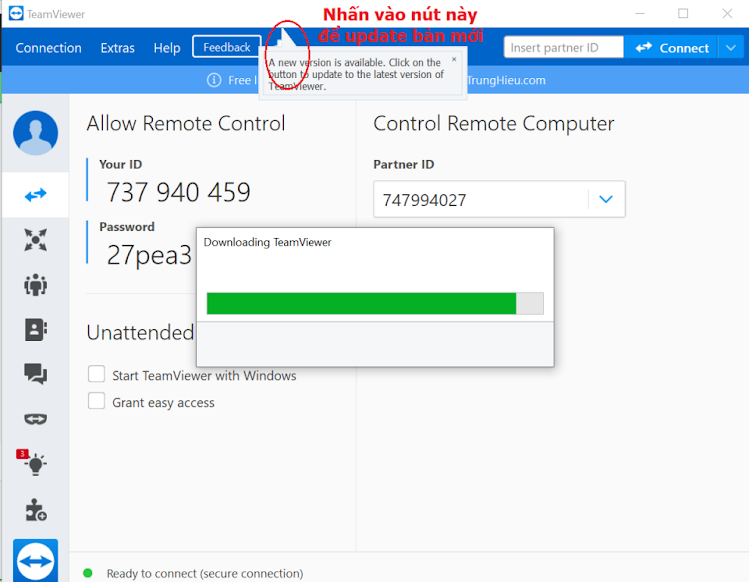 |
| Nhấn vào nút Tải xuống để update phần mềm teamviewer |
Video hướng dẫn
Theo DanTriSoft
Để được hỗ trợ chu đáo hãy tham dự cộng đồng DanTriSoft tại group https://zalo.me/g/mdxggl741

